phpmyadmin のインストールが失敗した場合の対処方法
phpMyAdmin のインストールが失敗した場合のトラブルシューティング手順: システム要件 (PHP バージョン、MySQL バージョン、Web サーバー) を確認し、PHP 拡張機能を有効化 (mysqli、pdo_mysql、mbstring、token_get_all) し、構成ファイル設定 (ホスト、ポート、ユーザー名) を確認します。 、パスワード)、ファイル権限の確認(ディレクトリ所有権、ファイル権限)、ファイアウォール設定の確認(Web サーバー ポートのホワイトリスト)、エラー ログの表示(/var/log/apache2/error.log または /var/log/nginx/error.log) ); テクニカル サポートを求める (phpMyAdmin
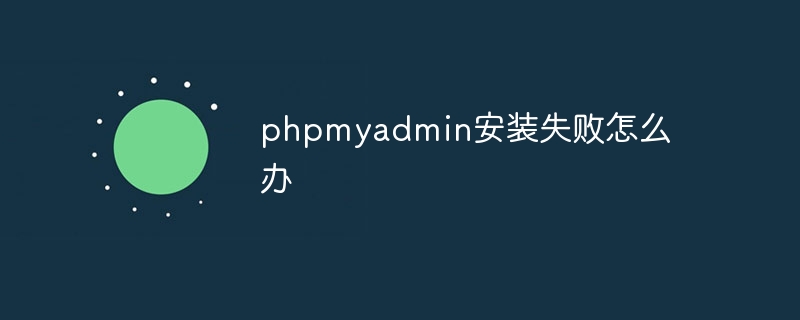
phpMyAdmin のインストールが失敗した場合はどうすればよいですか?
phpMyAdmin は人気のある Web ベースの MySQL データベース管理ツールです。phpMyAdmin のインストールで問題が発生した場合は、次の手順に従ってトラブルシューティングを行ってください:
1. システム要件を確認してください
必ず確認してくださいお使いのシステムは、次のような phpMyAdmin のシステム要件を満たしています。
- PHP バージョン 7.2.5 以降
- MySQL バージョン 5.6 以降
- Web サーバー (Apache など)または Nginx)
2. 関連する拡張機能を有効にする
phpMyAdmin は特定の PHP 拡張機能に依存しています。次の拡張機能が有効になっていることを確認してください:
- mysqli
- pdo_mysql
- mbstring
- token_get_all
3. 構成設定を確認します
phpMyAdmin 構成ファイル (config.inc.php と呼ばれることが多い) が正しく構成されていることを確認してください。次の設定を確認してください:
- $cfg['Servers'][$i] [' host']: MySQL ホスト名または IP アドレス
- $cfg['Servers'][$i]['port']: MySQL ポート (通常は 3306)
- $cfg['サーバー'][$i]['ユーザー']: MySQL ユーザー名
- $cfg ['サーバー'][$ i]['password']: MySQL パスワード
4. ファイルのアクセス許可を確認してください
phpMyAdmin ディレクトリとそのファイルに次の権限が設定されていることを確認してください。適切なファイル権限。ディレクトリの所有権を Web サーバー ユーザーに設定し、ファイルのアクセス許可を 644 に設定することをお勧めします。
5. ファイアウォール設定を確認してください
ファイアウォールが phpMyAdmin へのアクセスをブロックしていないことを確認してください。 Web サーバーのポート (通常は 80 または 443) をファイアウォールのホワイトリストに追加します。
6. エラー ログを確認します
インストールの失敗の詳細については、Web サーバーのエラー ログを確認してください。これらのログは通常、/var/log/apache2/error.log または /var/log/nginx/error.log にあります。
7. テクニカル サポートを求める
上記の手順を試しても phpMyAdmin をインストールできない場合は、テクニカル サポートにお問い合わせください。 phpMyAdmin の公式 Web サイトにアクセスするか、Web ホスティングプロバイダーに問い合わせてサポートを求めることができます。
以上がphpmyadmin のインストールが失敗した場合の対処方法の詳細内容です。詳細については、PHP 中国語 Web サイトの他の関連記事を参照してください。

ホットAIツール

Undresser.AI Undress
リアルなヌード写真を作成する AI 搭載アプリ

AI Clothes Remover
写真から衣服を削除するオンライン AI ツール。

Undress AI Tool
脱衣画像を無料で

Clothoff.io
AI衣類リムーバー

Video Face Swap
完全無料の AI 顔交換ツールを使用して、あらゆるビデオの顔を簡単に交換できます。

人気の記事

ホットツール

メモ帳++7.3.1
使いやすく無料のコードエディター

SublimeText3 中国語版
中国語版、とても使いやすい

ゼンドスタジオ 13.0.1
強力な PHP 統合開発環境

ドリームウィーバー CS6
ビジュアル Web 開発ツール

SublimeText3 Mac版
神レベルのコード編集ソフト(SublimeText3)

ホットトピック
 1660
1660
 14
14
 1416
1416
 52
52
 1310
1310
 25
25
 1260
1260
 29
29
 1233
1233
 24
24
 WordPressの記事リストを調整する方法
Apr 20, 2025 am 10:48 AM
WordPressの記事リストを調整する方法
Apr 20, 2025 am 10:48 AM
WordPressの記事リストを調整するには4つの方法があります。テーマオプションを使用し、プラグイン(投稿タイプの注文、WP投稿リスト、ボックスのものなど)を使用し、コード(functions.phpファイルに設定を追加)を使用するか、WordPressデータベースを直接変更します。
 MySQLおよびPHPMYADMIN:コア機能と関数
Apr 22, 2025 am 12:12 AM
MySQLおよびPHPMYADMIN:コア機能と関数
Apr 22, 2025 am 12:12 AM
MySQLとPHPMyAdminは、強力なデータベース管理ツールです。 1)MySQLは、データベースとテーブルを作成し、DMLおよびSQLクエリを実行するために使用されます。 2)PHPMyAdminは、データベース管理、テーブル構造管理、データ操作、ユーザー許可管理のための直感的なインターフェイスを提供します。
 MySQLの外国キーの目的を説明してください。
Apr 25, 2025 am 12:17 AM
MySQLの外国キーの目的を説明してください。
Apr 25, 2025 am 12:17 AM
MySQLでは、外部キーの機能は、テーブル間の関係を確立し、データの一貫性と整合性を確保することです。外部キーは、参照整合性チェックとカスケード操作を通じてデータの有効性を維持します。パフォーマンスの最適化に注意し、それらを使用するときに一般的なエラーを避けてください。
 関数と正規表現を含むJavaScriptオブジェクトをデータベースに安全に保存して復元するにはどうすればよいですか?
Apr 19, 2025 pm 11:09 PM
関数と正規表現を含むJavaScriptオブジェクトをデータベースに安全に保存して復元するにはどうすればよいですか?
Apr 19, 2025 pm 11:09 PM
フロントエンド開発においてJSONで機能と正規表現を安全に処理することができますが、JavaScriptが必要です...
 mysqlとmariadbを比較対照します。
Apr 26, 2025 am 12:08 AM
mysqlとmariadbを比較対照します。
Apr 26, 2025 am 12:08 AM
MySQLとMariaDBの主な違いは、パフォーマンス、機能、ライセンスです。1。MySQLはOracleによって開発され、Mariadbはフォークです。 2. Mariadbは、高負荷環境でパフォーマンスを向上させる可能性があります。 3.MariaDBは、より多くのストレージエンジンと機能を提供します。 4.MySQLは二重ライセンスを採用し、MariaDBは完全にオープンソースです。既存のインフラストラクチャ、パフォーマンス要件、機能要件、およびライセンスコストを選択する際に考慮する必要があります。
 WordPressの編集日をキャンセルする方法
Apr 20, 2025 am 10:54 AM
WordPressの編集日をキャンセルする方法
Apr 20, 2025 am 10:54 AM
WordPressの編集日は、次の3つの方法でキャンセルできます。 2. functions.phpファイルにコードを追加します。 3. wp_postsテーブルのpost_modified列を手動で編集します。
 SQL対MySQL:2つの関係を明確にします
Apr 24, 2025 am 12:02 AM
SQL対MySQL:2つの関係を明確にします
Apr 24, 2025 am 12:02 AM
SQLはリレーショナルデータベースを管理するための標準言語であり、MySQLはSQLを使用するデータベース管理システムです。 SQLは、CRUD操作を含むデータベースと対話する方法を定義しますが、MySQLはSQL標準を実装し、ストアドプロシージャやトリガーなどの追加機能を提供します。
 Javaでパーセンテージ数を処理および表示する方法は?
Apr 19, 2025 pm 10:48 PM
Javaでパーセンテージ数を処理および表示する方法は?
Apr 19, 2025 pm 10:48 PM
Javaのパーセンテージ数の表示と処理Javaプログラミングでは、たとえばExcelテーブルを処理する場合、パーセンテージ数を処理および表示する必要が非常に一般的です...




